Heim >System-Tutorial >Windows-Serie >So konfigurieren Sie den Win10-Boot richtig
So konfigurieren Sie den Win10-Boot richtig
- PHPznach vorne
- 2024-01-01 15:11:133085Durchsuche
Wenn wir die Systemdatei boot.ini unter Verwendung des Betriebssystems Win10 ändern möchten, glaubt der Editor, dass wir die Eigenschaftenschnittstelle des Computers aufrufen können, um relevante Bearbeitungseinstellungen vorzunehmen, oder den Namen des Dienstes verwenden können, um die Änderung während des Betriebs direkt einzugeben . Schauen wir uns die spezifischen Schritte an, um zu sehen, wie der Editor es gemacht hat Wählen Sie die Option „Ausführen“ aus und öffnen Sie die Ausführung.
2, oder drücken Sie die Tastenkombination Win + R, um die Ausführung zu öffnen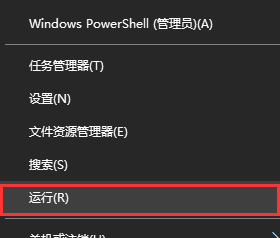 3. Geben Sie msconfig in die Ausführungsoberfläche ein, um die Systemkonfiguration (visuelle Boot-Bedienoberfläche) zu öffnen Konfigurationsoberfläche: Unter der allgemeinen Menüoption können Sie die Startauswahl auf normalen Start, Diagnosestart und selektiven Start einstellen. Wenn der Computer langsam startet, können Sie das Laden grundlegender Geräte und Dienste auswählen
3. Geben Sie msconfig in die Ausführungsoberfläche ein, um die Systemkonfiguration (visuelle Boot-Bedienoberfläche) zu öffnen Konfigurationsoberfläche: Unter der allgemeinen Menüoption können Sie die Startauswahl auf normalen Start, Diagnosestart und selektiven Start einstellen. Wenn der Computer langsam startet, können Sie das Laden grundlegender Geräte und Dienste auswählen


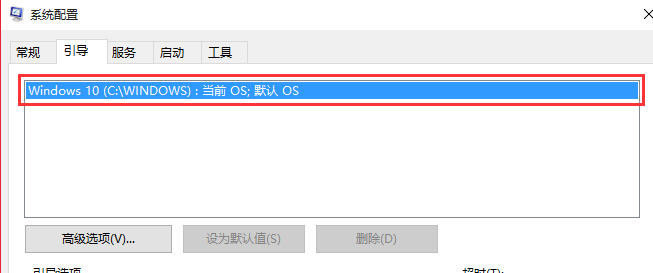
Das obige ist der detaillierte Inhalt vonSo konfigurieren Sie den Win10-Boot richtig. Für weitere Informationen folgen Sie bitte anderen verwandten Artikeln auf der PHP chinesischen Website!
In Verbindung stehende Artikel
Mehr sehen- Der ultimative Installationshandbuch für Windows 11 LTSC: Best Practices und Experten -Tipps
- Wie benutze ich die Windows -Suchfunktion?
- Windows 11 LTSC-Installation erläutert: Schritt-für-Schritt-Prozess für eine stabile Umgebung
- Wie finde ich meinen Windows -Produktschlüssel?
- So erreichen Sie langfristige Stabilität mit Windows 11 LTSC: Ein Installationshandbuch

